这篇文章主要介绍“电脑突然如何蓝屏解决”的相关知识,小编通过实际案例向大家展示操作过程,操作方法简单快捷,实用性强,希望这篇“电脑突然如何蓝屏解决”文章能帮助大家解决问题。
方法一:
1、电脑蓝屏时,先将电脑关闭,然后重新启动电脑,启动过程中按住F8进入安全模式,在安全模式下方找到“最后一次正确的配置”按钮并点击进入。
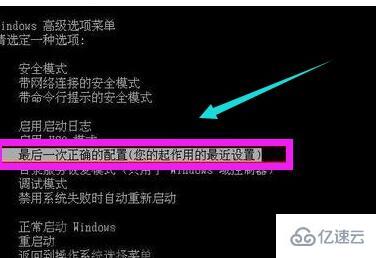
方法二:
1、首先在电脑发生蓝屏时候,我们先将电脑关闭。关闭后重新启动,启动时候按住F8进入安全模式。
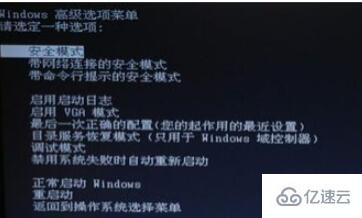
2、进入安全模式后,找到桌面上的“360安全卫士”并点击进入该页面。
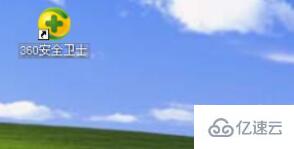
3、进入安全卫士窗口后在最下面找到“人工服务”按钮并点击。
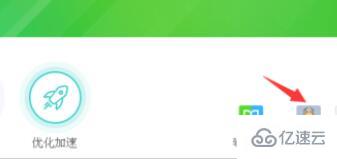
4、进入人工服务页面后,在上方输入框中输入“蓝屏”字样并进行搜索。
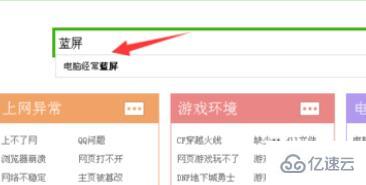
5、搜索完成后,在输入框下方会出现解决方案,我们需要点击“立即修复”按钮。
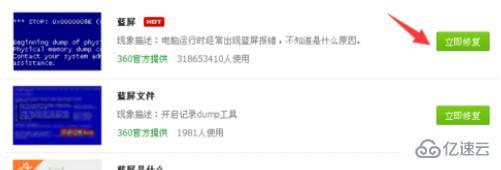
6、修复完成后,退出安全模式,重新启动电脑即可。
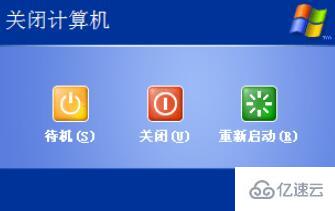
关于“电脑突然如何蓝屏解决”的内容就介绍到这里了,感谢大家的阅读。如果想了解更多行业相关的知识,可以关注亿速云行业资讯频道,小编每天都会为大家更新不同的知识点。
免责声明:本站发布的内容(图片、视频和文字)以原创、转载和分享为主,文章观点不代表本网站立场,如果涉及侵权请联系站长邮箱:is@yisu.com进行举报,并提供相关证据,一经查实,将立刻删除涉嫌侵权内容。